- Mwandishi Jason Gerald [email protected].
- Public 2024-01-19 22:14.
- Mwisho uliobadilishwa 2025-01-23 12:48.
Hatua ya 1. Fungua menyu ya "Anza"
Bonyeza nembo ya Windows kwenye kona ya chini kushoto ya skrini.
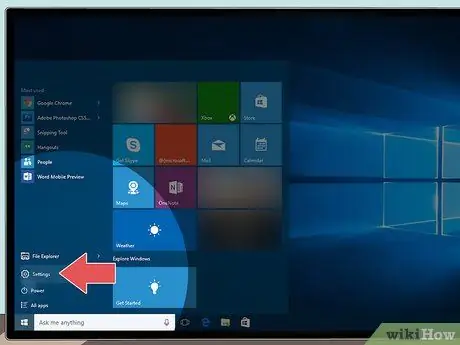
Hatua ya 2. Fungua "Mipangilio"
Bonyeza ikoni ya gia kwenye kona ya chini kushoto ya dirisha la "Anza".
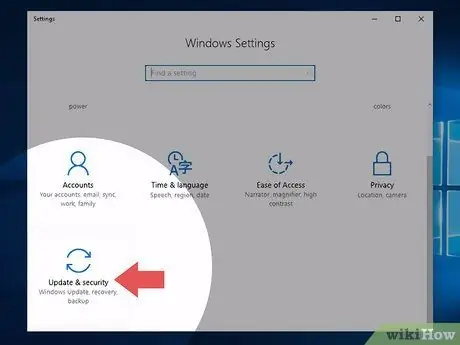
Hatua ya 3. Bonyeza
"Sasisho na Usalama". Ikoni ya mshale wa mviringo iko kwenye ukurasa wa "Mipangilio". Kichupo hiki kiko upande wa kushoto wa dirisha. Ni juu ya dirisha, chini tu ya kichwa "Rudisha PC hii". Baada ya hapo, kidirisha ibukizi kitaonyeshwa. Chaguo hili liko kwenye dirisha ibukizi. Chagua ondoa kila kitu ”Kuhakikisha kuwa hakuna faili, programu, au mipangilio inayobaki. Chaguo hili liko kwenye ukurasa unaofuata. Kwa chaguo hili, Windows itaondoa programu, faili na mipangilio yoyote maalum, bila kuondoa mfumo yenyewe. Iko chini ya dirisha. Baada ya kubofya Weka upya ”, Faili zitafutwa kutoka kwa kompyuta. Mara tu diski ngumu imekamilika, utapelekwa kwenye skrini ya usanidi wa kwanza ambapo unaweza kuingia kwenye Windows kama mtumiaji mpya. Kabla ya kumaliza salama diski ngumu ya kompyuta yako, utahitaji kuchoma programu iitwayo "DBAN" kwenye DVD tupu au unakili kwenye gari la USB. Tembelea https://dban.org/ na ubonyeze “ Pakua DBAN ”Katika kona ya juu kulia ya dirisha. Baada ya hapo, faili ya picha ya diski ya DBAN (inayojulikana kama muundo wa ISO) itapakuliwa kwenye kompyuta yako. Mara DBAN inapomaliza kupakua, unaweza kutumia programu ya "PC hii" kuchoma faili ya DBAN ISO kwenye DVD. Fungua menyu Anza ” bonyeza Nguvu ” na uchague Anzisha tena ”Kutoka kwa menyu ibukizi. Mara tu baada ya kubofya chaguo " Anzisha tena ”, Bonyeza kitufe cha kompyuta cha BIOS mara kwa mara. Funguo hizi kawaida ni kitufe cha Del au moja ya funguo za "F" (mfano F2). Walakini, unaweza kujua ni vitufe vipi vya kubonyeza kwa kuangalia nyaraka / miongozo ya kompyuta kwenye wavuti. Kwenye kompyuta nyingi, tumia vitufe vya mshale kuchagua kichupo cha "Advanced" au "Boot". Chaguo hili limeandikwa "Hifadhi ya CD" au "Hifadhi ya Diski" (au lebo inayofanana). Tena, tumia vitufe vya mshale kuchagua chaguo sahihi. Mara chaguo la "CD Drive" (au lebo sawa) likichaguliwa, bonyeza kitufe cha + mpaka iwe juu ya orodha ya upakiaji. Kwenye kurasa nyingi za BIOS, unahitaji kubonyeza kitufe fulani. Angalia hadithi ya kitufe iliyoonyeshwa kwenye skrini ambayo kitufe cha kubonyeza. Baada ya kiolesura cha DBAN kuonyeshwa, bonyeza kitufe cha J au K ili kusogeza uteuzi juu au chini, kisha bonyeza kitufe cha Nafasi mara tu diski ngumu ya kompyuta imechaguliwa. Bonyeza kitufe cha F10 (au kitufe kilichoonyeshwa kwenye hadithi) ili kuondoa diski. Baada ya hapo, diski itamwagika mara moja. Utaratibu huu unaweza kuchukua (angalau) masaa machache ili uhakikishe kuwa kompyuta yako imeunganishwa na chanzo thabiti cha nguvu. Baada ya kuona tangazo la Blancco kwenye skrini, unaweza kuchukua DVD ya DBAN. Katika hatua hii, diski ngumu imefanikiwa kumwagika. Hatua ya 1. Fungua menyu ya Apple Bonyeza nembo ya Apple kwenye kona ya juu kushoto ya skrini. Baada ya hapo, menyu kunjuzi itaonyeshwa. Chaguo hili liko chini ya menyu kunjuzi. Kompyuta yako ya Mac itaanza upya mara moja. Wakati Mac yako inapoanza upya, bonyeza na ushikilie kitufe cha Amri na kitufe cha R kwa wakati mmoja, kisha uachilie wakati dirisha la "Huduma" linapoonekana. Chaguo hili linaonyeshwa na aikoni ya kijivu ya diski ngumu na stethoscope juu yake. Iko kwenye kona ya chini kulia ya dirisha. Bonyeza chaguo " HDD "au" SSD ”Chini ya kichwa cha" Ndani "kinachoonekana kwenye kona ya juu kushoto ya dirisha. Ni kichupo juu ya dirisha. Mara baada ya kubofya, kidirisha ibukizi kitaonyeshwa. Sanduku hili liko upande wa kulia wa ukurasa. Menyu ya kunjuzi itaonekana baada ya hapo. Chaguo hili liko kwenye menyu kunjuzi. Iko kwenye kona ya chini kulia ya dirisha. Mara baada ya kubofya, diski ngumu ya tarakilishi ya Mac itaachiliwa mara moja. Diski ngumu ya kompyuta sasa haina kitu. Hatua ya 1. Fungua menyu ya Apple Bonyeza nembo ya Apple kwenye kona ya juu kushoto ya skrini. Baada ya hapo, menyu kunjuzi itaonyeshwa. Ni chini ya menyu kunjuzi. Kompyuta yako ya Mac itaanza upya mara moja. Wakati kompyuta inapoanza upya, bonyeza na ushikilie vitufe vya Amri na R kwa wakati mmoja, kisha uachilie wakati dirisha la "Huduma" linatokea. Chaguo hili linaonyeshwa na aikoni ya kijivu ya diski ngumu na stethoscope juu yake. Iko kwenye kona ya chini kulia ya dirisha. Bonyeza chaguo " HDD ”Chini ya kichwa cha" Ndani "upande wa kushoto wa ukurasa. Ni kichupo juu ya dirisha. Mara baada ya kubofya, kidirisha ibukizi kitaonyeshwa. Iko chini ya dirisha. Bonyeza na buruta kitelezi kulia kulia kuchagua chaguo "Salama Zaidi". Chaguo hili linafanya kazi kuandikia diski ngumu ya Mac na habari tupu mara saba mfululizo. Iko kwenye kona ya chini kulia ya dirisha. Iko kwenye kona ya chini kulia ya dirisha. Baada ya hapo, diski ngumu itamwagika mara moja. Hifadhi ngumu ya Mac sasa imeachiliwa. Urejesho wa data pia inaweza kuwa ngumu sana kufanya baadaye.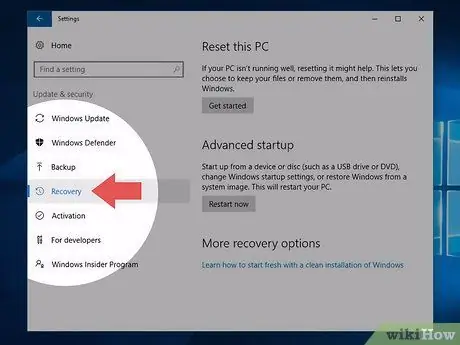
Hatua ya 4. Bonyeza Ufufuzi
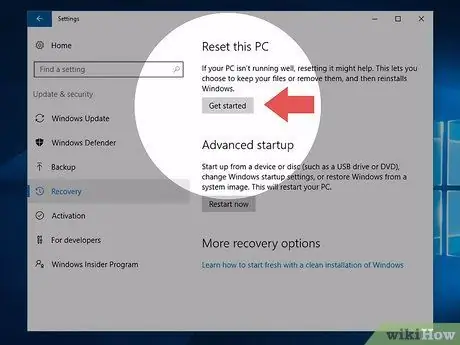
Hatua ya 5. Bonyeza Anza
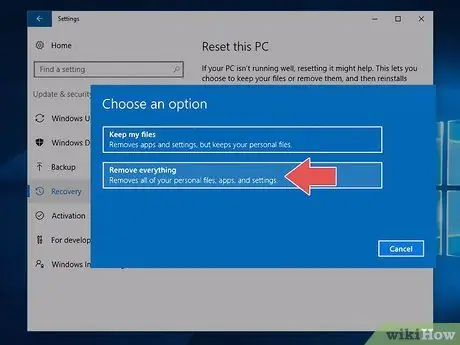
Hatua ya 6. Bonyeza Ondoa kila kitu
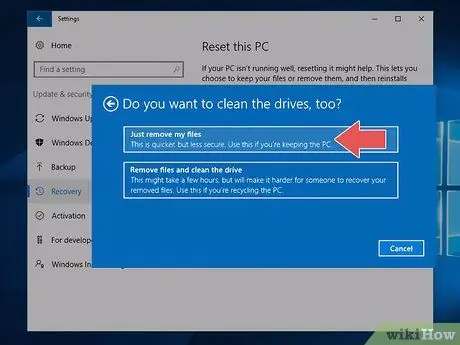
Hatua ya 7. Bonyeza Ondoa faili zangu tu
Ikiwa unataka kufanya usanidi wa kina wa mfumo, unaweza kuchagua chaguo " Ondoa faili zangu na usafishe kiendeshi changu " Tafadhali kumbuka kuwa mchakato huu unaweza kuchukua masaa kadhaa na utahitaji kusakinisha tena Windows baadaye.
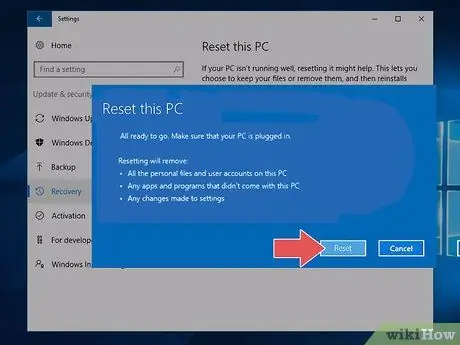
Hatua ya 8. Bonyeza Rudisha
Njia 2 ya 4: Futa Kompyuta ya Windows

Hatua ya 1. Hakikisha una DVD tupu au kiendeshi USB
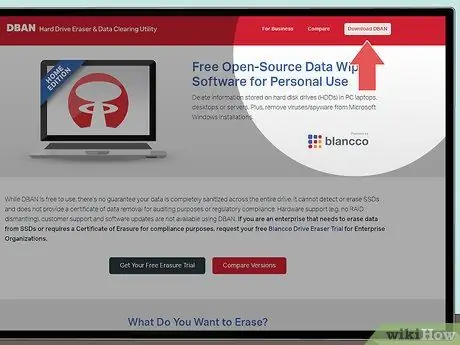
Hatua ya 2. Pakua faili ya DBAN ISO
Unaweza kuhitaji kuthibitisha upakuaji au kutaja mahali pa kuhifadhi upakuaji kabla faili kupakuliwa, kulingana na mipangilio ya kivinjari chako
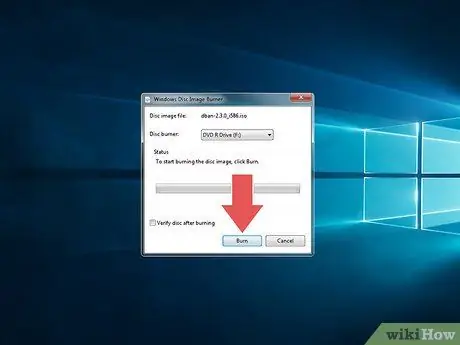
Hatua ya 3. Choma faili ya DBAN kwenye DVD
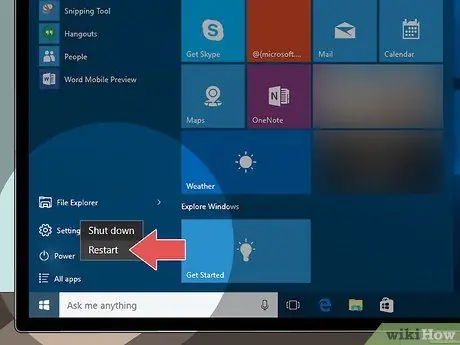
Hatua ya 4. Anzisha upya kompyuta

Hatua ya 5. Upataji wa mipangilio ya BIOS
Ikiwa huna muda wa kufikia BIOS, washa tena kompyuta na ujaribu kuweka usanidi wa BIOS tena
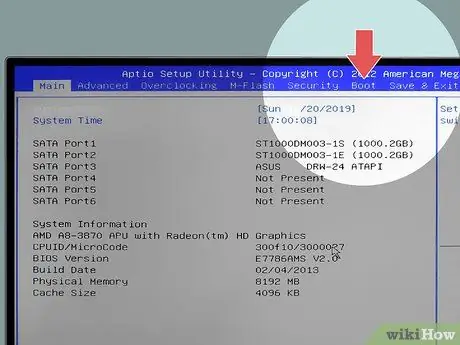
Hatua ya 6. Pata sehemu ya "Agizo la Boot"
Aina zingine za BIOS zina chaguo la kuagiza boot kwenye ukurasa wa kwanza ambao unaonekana
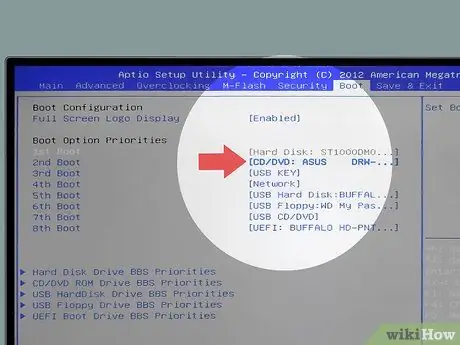
Hatua ya 7. Chagua kiendeshi cha DVD cha tarakilishi yako
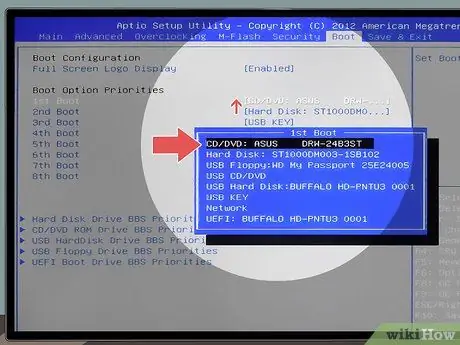
Hatua ya 8. Hamisha kiendeshi cha DVD juu ya orodha ya upakiaji
Ikiwa hiyo haifanyi kazi, angalia hadithi ya kitufe upande wa kulia (au chini) ya skrini ili uone kitufe cha kubonyeza kusonga chaguo lililochaguliwa
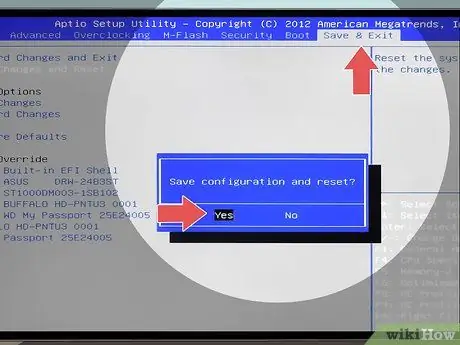
Hatua ya 9. Hifadhi mabadiliko na utoke kwenye BIOS
Kwenye kompyuta zingine, bonyeza kitufe kingine tena ili uthibitishe mabadiliko unapoombwa
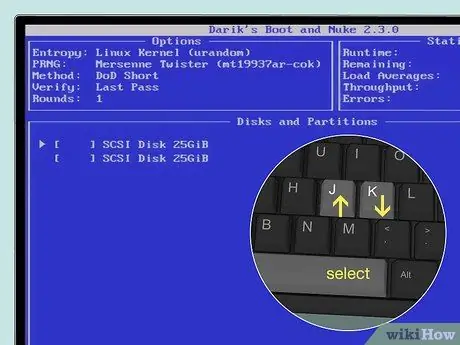
Hatua ya 10. Chagua diski ngumu ya kompyuta
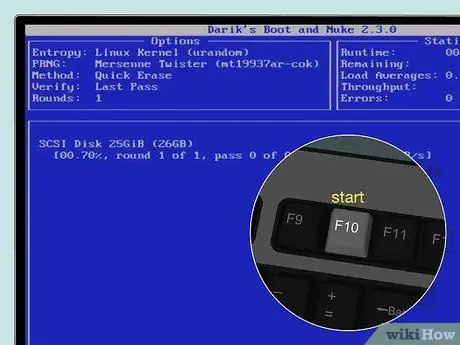
Hatua ya 11. Tupu diski ngumu
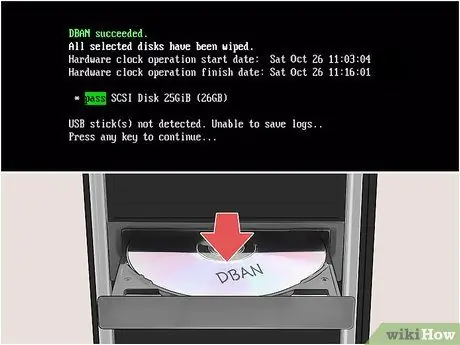
Hatua ya 12. Toa DBAN DVD wakati unachochewa
Ikiwa unataka kusakinisha tena mfumo wa uendeshaji kwenye kompyuta yako, unaweza kuchukua nafasi ya DVD ya DBAN na DVD ya usakinishaji wa mfumo wa uendeshaji na ufuate hatua zilizoonyeshwa kwenye skrini. Unaweza kuhitaji kuanza tena kompyuta yako ili kuanza kusanikisha mfumo wa uendeshaji
Njia 3 ya 4: Kuweka upya Kompyuta ya Mac
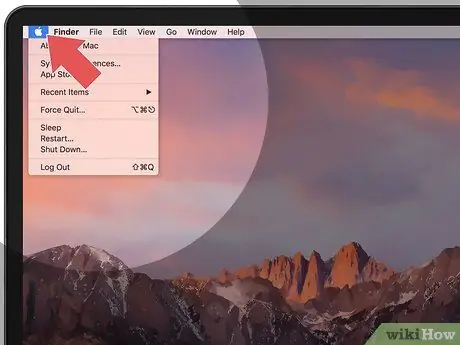
Ikiwa Mac yako inatumia gari ngumu aina ya hali ngumu, kuweka upya kompyuta ni njia salama zaidi ya kuondoa diski kuliko njia inayofuatwa wakati unatumia diski ngumu ya kawaida (HDD)
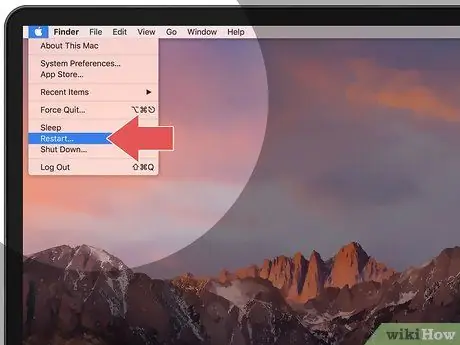
Hatua ya 2. Bonyeza Anzisha…
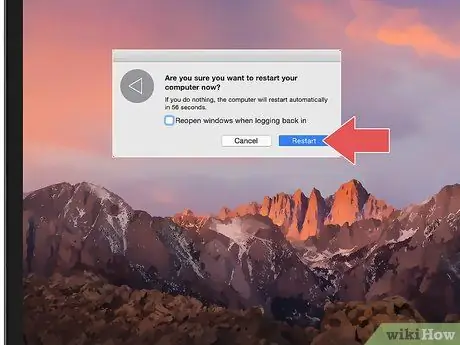
Hatua ya 3. Bonyeza Anzisha upya wakati unahamasishwa

Hatua ya 4. Ingiza hali ya urejeshi
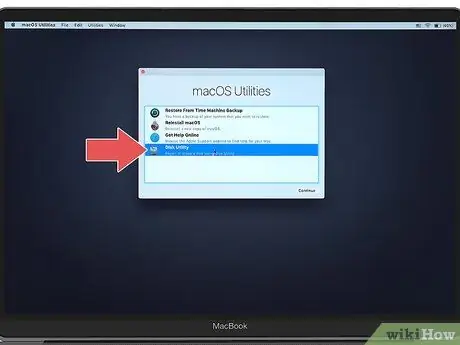
Hatua ya 5. Chagua Huduma ya Disk
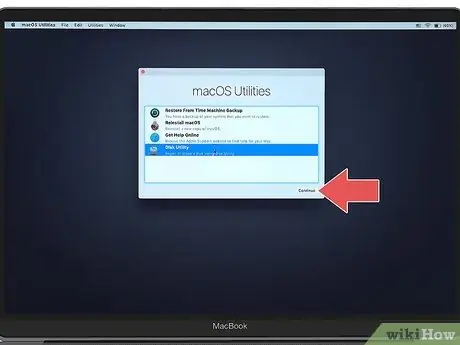
Hatua ya 6. Bonyeza Endelea
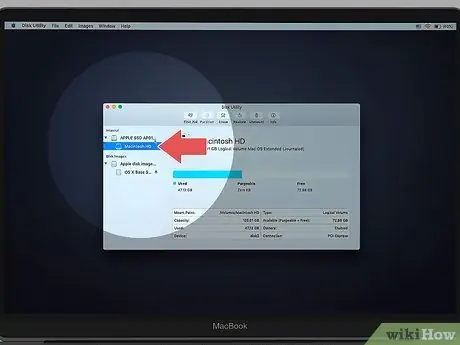
Hatua ya 7. Teua diski kuu ya Mac

Hatua ya 8. Bonyeza Futa
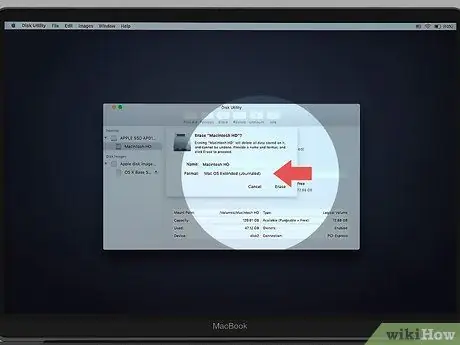
Hatua ya 9. Bonyeza kisanduku cha "Umbizo"
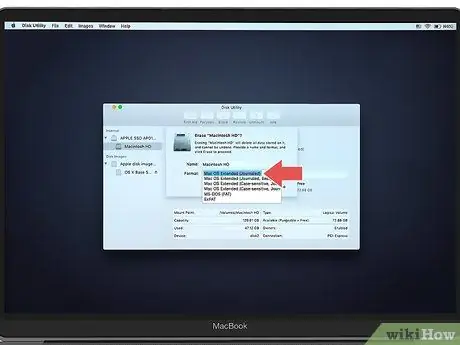
Hatua ya 10. Chagua Mac OS Iliyoongezwa
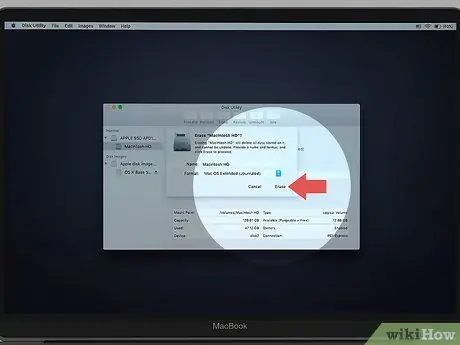
Hatua ya 11. Bonyeza Futa
Utaratibu huu unachukua muda mrefu kabisa. Kwa hivyo, jiepushe na kuweka upya ikiwa unahitaji kutumia kompyuta katika masaa machache yajayo
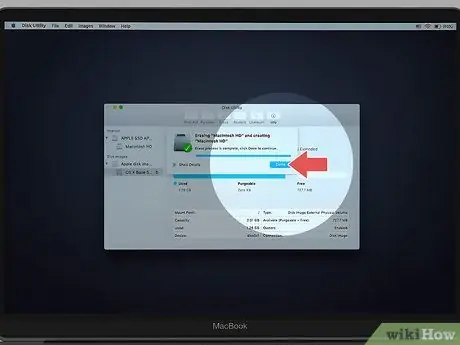
Hatua ya 12. Bonyeza Imefanywa wakati unahamasishwa
Ikiwa unataka kuweka tena mfumo wa uendeshaji, funga dirisha la Huduma ya Disk, bonyeza " Sakinisha tena MacOS, na uchague " Endelea " Kompyuta lazima iunganishwe na chanzo cha wavuti kabla ya MacOS kupakuliwa.
Njia ya 4 ya 4: Kutoa Kompyuta ya Mac
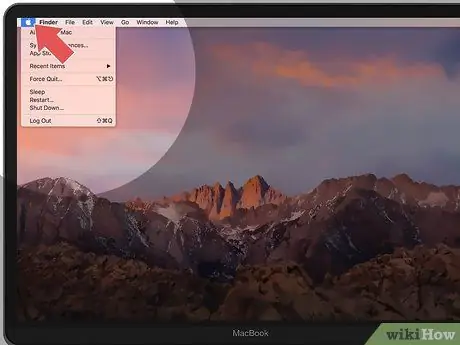
Ikiwa Mac yako inatumia SSD, huwezi kufungua diski. Badala yake, jaribu kufanya upya kompyuta
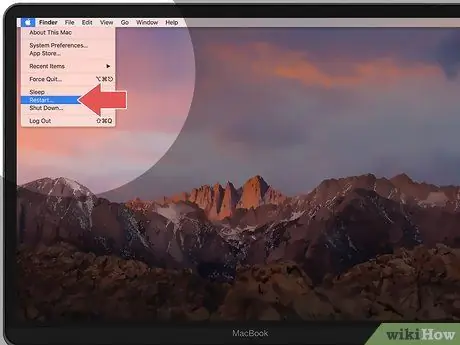
Hatua ya 2. Bonyeza Anzisha…
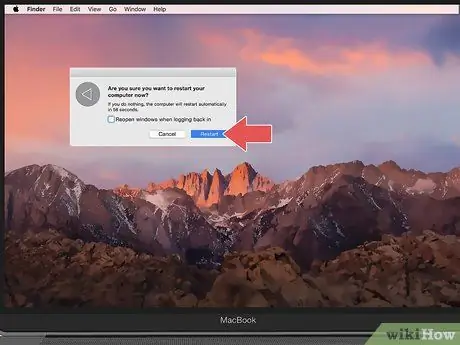
Hatua ya 3. Bonyeza Anzisha upya wakati unahamasishwa

Hatua ya 4. Ingiza hali ya urejeshi
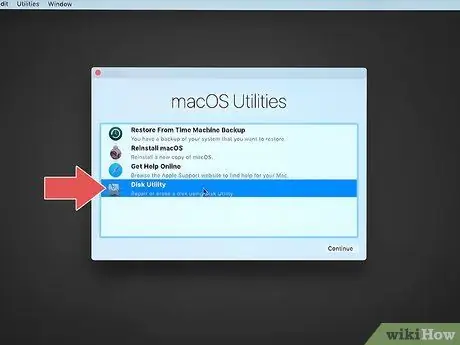
Hatua ya 5. Chagua Huduma ya Disk
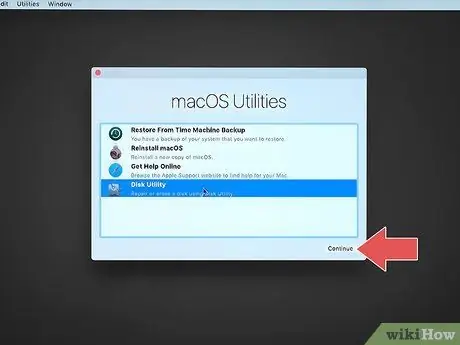
Hatua ya 6. Bonyeza Endelea
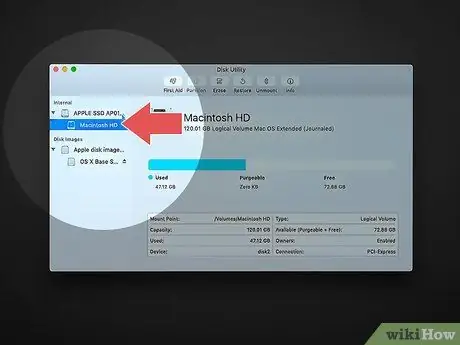
Hatua ya 7. Teua diski kuu ya Mac
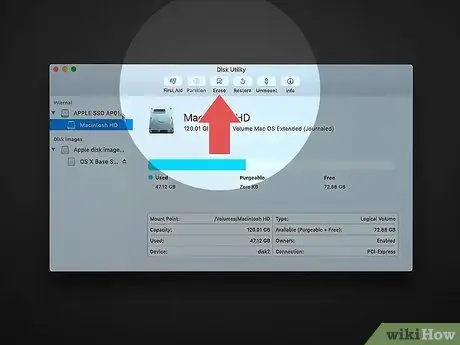
Hatua ya 8. Bonyeza Futa
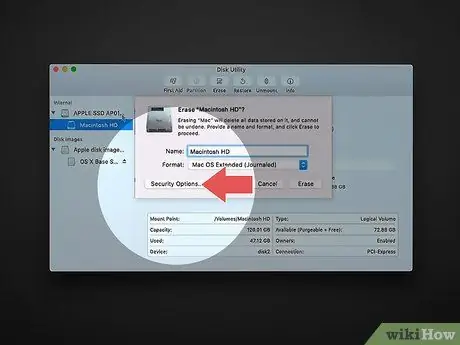
Hatua ya 9. Bonyeza Chaguzi za Usalama…
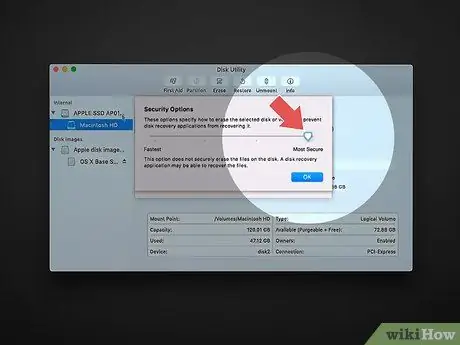
Hatua ya 10. Chagua chaguo "Salama zaidi"
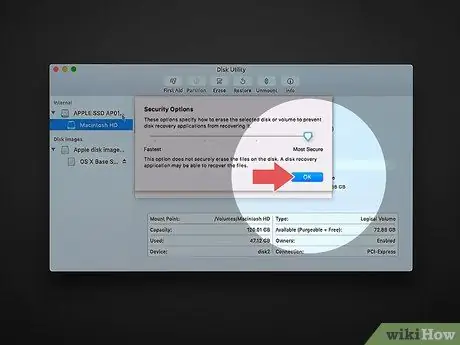
Hatua ya 11. Bonyeza OK
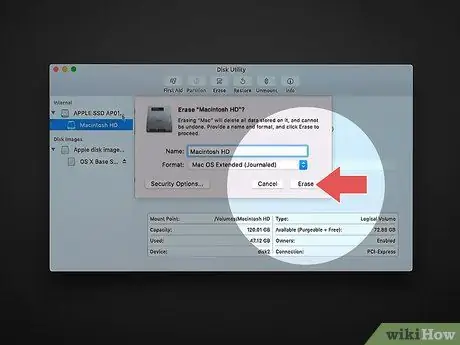
Hatua ya 12. Bonyeza Futa
Chaguo "Salama Zaidi" kawaida huchukua masaa machache kukamilisha. Unaweza kuanza mchakato wa kusafisha kompyuta kabla ya kwenda kazini au kabla ya kulala
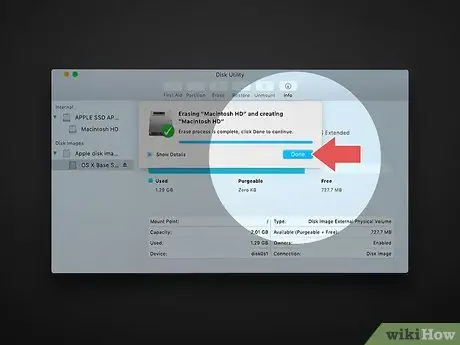
Hatua ya 13. Bonyeza Imefanywa wakati unahamasishwa
Ikiwa unataka kusakinisha tena mfumo wa uendeshaji uliokuja na kompyuta yako, unaweza kutoka kwenye Dirisha la Huduma ya Disk, ukichagua " Sakinisha tena MacOS, na kubofya “ Endelea " Kompyuta lazima iunganishwe kwenye mtandao ili mfumo wa uendeshaji uweze kuwekwa tena.
Vidokezo
Ikiwa unataka kuchakata tena kompyuta yako na usipange kuitumia tena, ni wazo nzuri kuharibu gari yako ngumu na nyundo au zana kama hiyo. Uharibifu wa mwili ndio kipimo pekee kilichohakikishiwa ambacho hairuhusu mtu mwingine kupata vipande vya data ambavyo vilihifadhiwa kwenye diski ngumu






